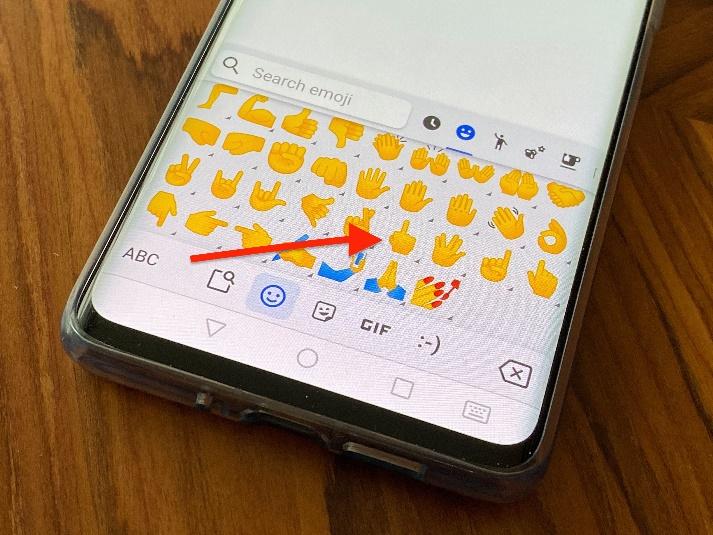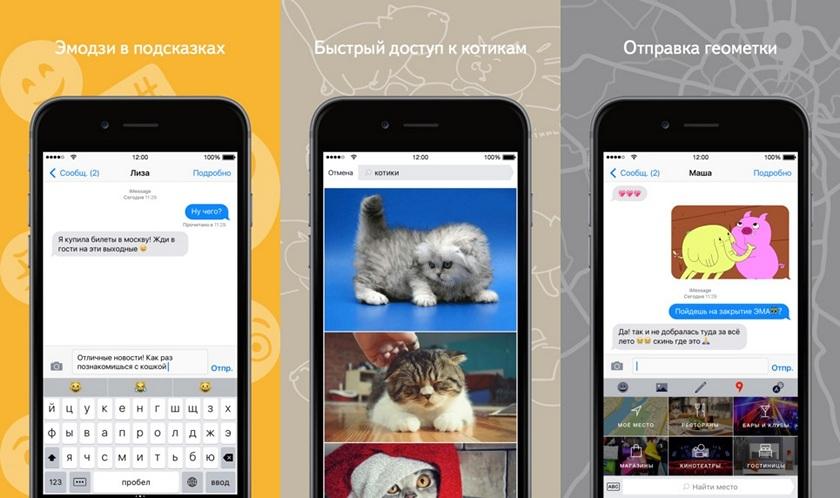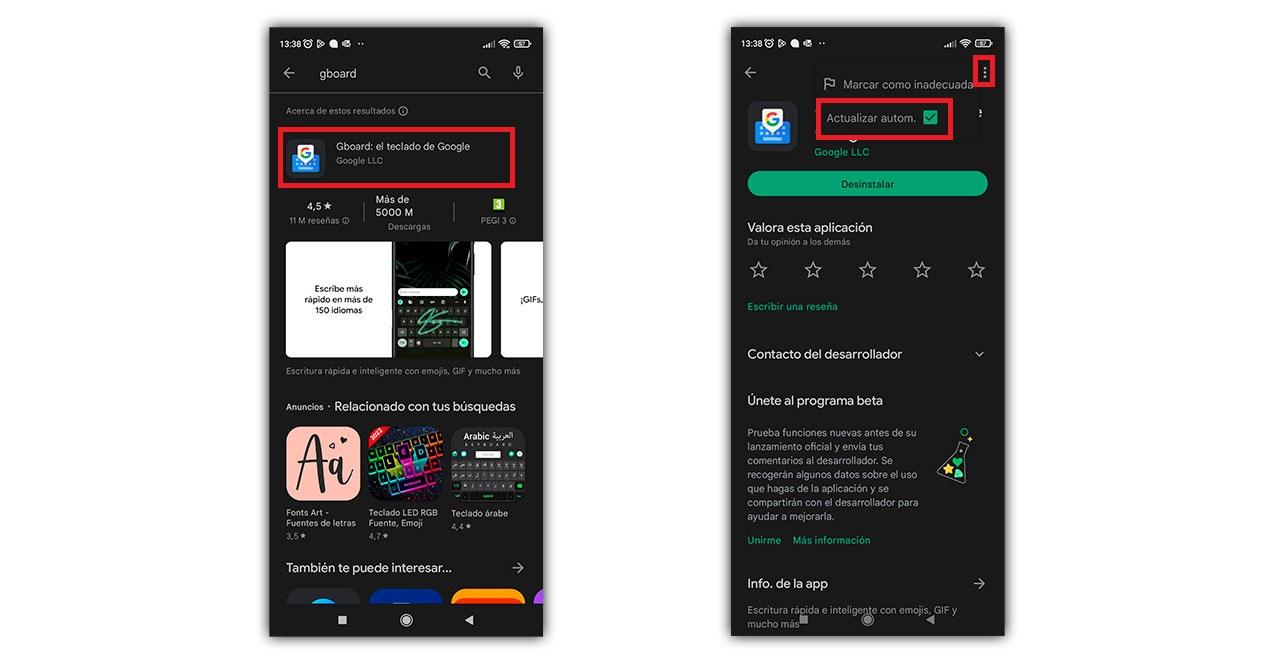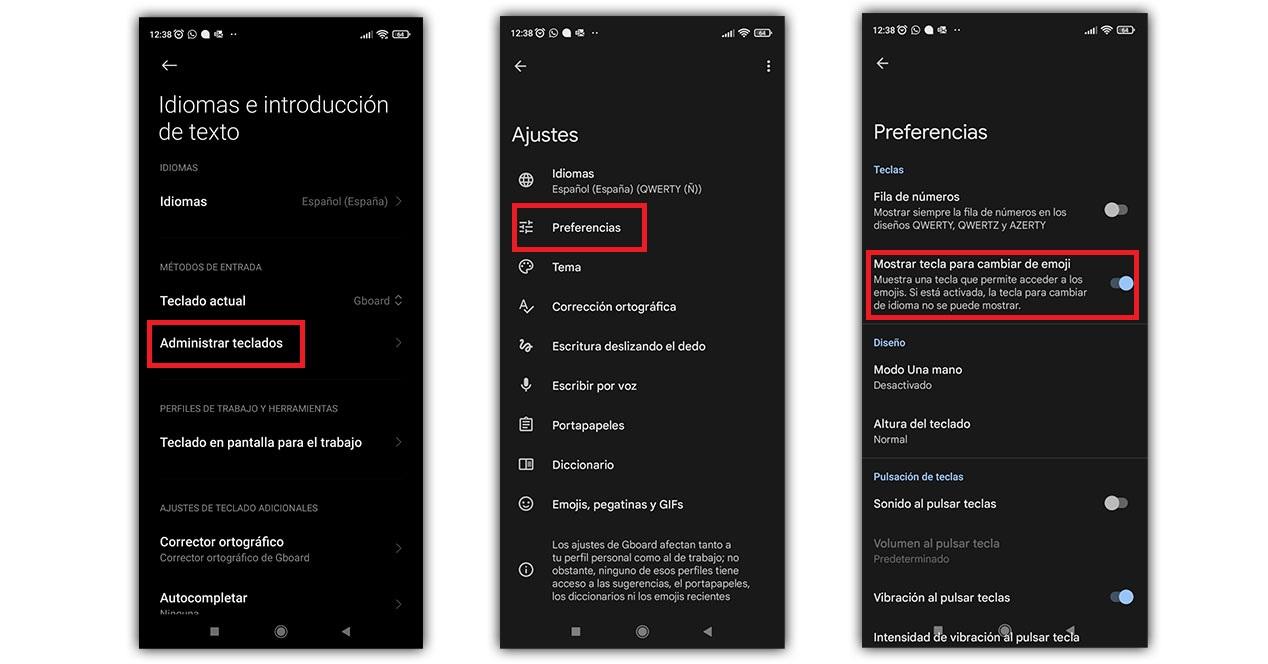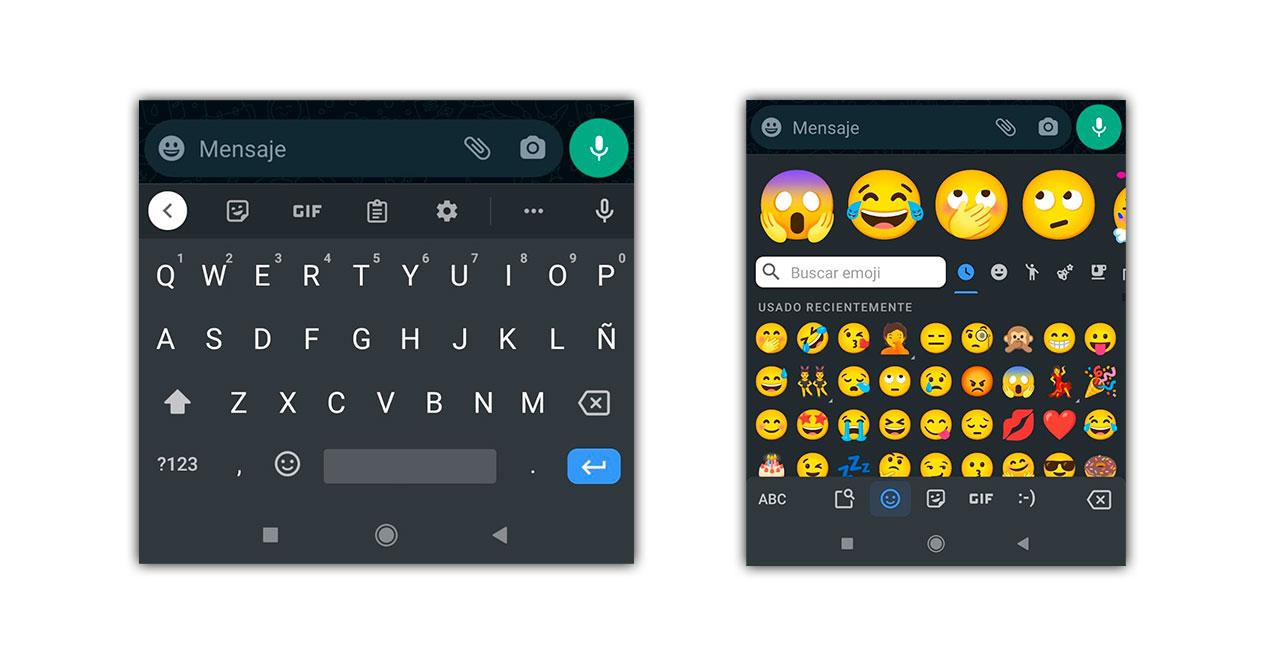Проблема редкого выпуска обновлений Android затрагивает не только очевидные вопросы безопасности и отсутствие новых функций, но и смайлики. Дело в том, что сейчас все версии «зелёного робота» (возможно, за исключением Android 12) не могут обновлять каталог эмоджи отдельно от всей системы — изменять этот набор можно только вместе с обновлением прошивки. Учитывая плачевную ситуацию с регулярностью выпуска апдейтов, многие пользователи подолгу остаются без современных смайликов, если вообще хоть когда-либо получают обновление.
Но можно исправить эту ситуацию несколькими способами, а также в случае необходимости не просто добавить новые эмоджи, но и изменить стиль существующих. Всё зависит от того, насколько далеко вы готовы пойти.
Самые простые способы для устройств без ROOT
Нужно чётко понимать, что без ROOT (прав суперпользователя) не получится изменить смайлики на системном уровне. Данные методы подразумевают использование сторонних приложений либо для отправки смайлов, либо для их получения — если вам где-то в случайном месте попадётся эмоджи (например, в интернете), которого нет у вас в каталоге, то смайлик попросту не отобразится.
Если прошивка поддерживает изменение системного шрифта, вам повезло
Некоторые прошивки позволяют изменять системный шрифт. Если это относится и к вашему устройству, то вам повезло — вы можете без ROOT изменить стиль смайликов — но только из того каталога, который есть в смартфоне (добавить новые эмоджи не получится).
Самое популярное приложение для этого — zFont. Оно совместимо со всеми устройствами Xiaomi (на базе MIUI 7–12), Vivo, OPPO, Realme и Huawei, а также с гаджетами от Samsung (полный список совместимости посмотрите в Google Play). Утилита позволяет применить любой из 50 стилей смайлов, среди которых есть варианты из iOS, Windows, Twitter, WhatsApp, Facebook, Samsung, LG, HTC и прочих. Есть даже отдельные наборы комбинированных смайлов с какашкой и черепахой.
Сторонние клавиатуры — чтобы отправлять смайлики, которых нет в системе
Разработчики клавиатур внедряют в них собственные наборы смайликов и обновляют их гораздо чаще, чем производители устройств. Поэтому самый удобной способ иметь возможность отправлять новые смайлики из свежих версий Unicode — использовать стороннюю клавиатуру. Лучше всего для этого подходят Gboard от Google, SwiftKey от Microsoft или Fleksy.
Gboard выделяется на фоне остальных функцией «Кухня эмоджи» — клавиатура позволяет комбинировать некоторые смайлики, отправляя их в мессенджер в виде стикера.
Но стоит помнить, что с помощью клавиатуры вы сможете только отправлять новые смайлики — если в вашем приложении для обмена сообщениями есть своя обработка эмоджи и в нём ещё не появились новые смайлы, то отправленные вами новые эмоджи попросту не отобразятся в диалоге.
Сторонний SMS-клиент — и получать, и отправлять новые смайлики
Если вы часто обмениваетесь SMS-сообщениями, изменить стиль получаемых и отправляемых смайликов (на своём устройстве) проще всего через сторонний SMS-клиент. Одним из лучших в целом и в вопросе обновления эмоджи в частности является Textra.
Это приложение позволяет выбирать стиль эмоджи (пузыри из старых Android, перерисованные эмодзи из новых Android, а также вариант из Twitter, Emoji One и iOS) и даже настраивать тон кожи у людей-смайликов (как по умолчанию, так и непосредственно при отправке путём долгого удержания пальца на смайлике).
Наиболее эффективные методы с ROOT
Если вы получили ROOT на своём устройстве, то вы сможете изменить каталог смайликов на системном уровне — это означает, что вам не потребуется использовать специальные приложения для отправки или получения эмоджи, поскольку все смайлы будут нативно поддерживаться системой. Но это не относится к мессенджерам, которые используют свой каталог эмоджи (а это почти все популярные) — в них по-прежнему можно будет отправлять и получать только те смайлики и в таком виде, как этого хотят разработчики.
Модуль RKBDI Emojis для Magisk
Продвинутым пользователям, которым не понаслышке знакома утилита Magisk, лучше всего подойдёт модуль RKBDI Emojis с несколькими вариантами отображения смайликов. Но он примечателен прежде всего тем, что добавляет стандартный каталог смайликов из Android 12, который регулярно обновляется с релизом новой версии Unicode.
Приложение Emoji Replacer
Созданное членом XDA-Developers приложение Emoji Replacer выделяется большим набором стилей разнообразных вариантов смайлов. Кроме стандартных стилей iOS, Samsung, Twitter, Facebook и других, в утилите есть, к примеру, набор эмоджи в стиле Черепашек-ниндзя.
В настоящее время эмодзи – это отдельный язык. Можно вообще не использовать слов, а выражать эмоции исключительно картинками. Сейчас наличие смайликов – обязательная функция по умолчанию. Картинки вшиваются в операционную систему (на версиях Андроид от 4.0 и новее).
Чтобы изменить внешний вид emoji, есть несколько способов:
- использовать клавиатуру Гугл;
- настроить дополнительную клавиатуру;
- скачать специальное приложение;
- использовать уникальные картинки в рамках отдельных программ (например, коллекции оригинальных смайлов есть в телеграмме или Вконтакте).
Эмодзи настолько популярны, что ежегодно составляется рейтинг самых часто используемых картинок. Для России это такие вариант, как «рука-лицо», «огонь» и «палец вверх».
Содержание
- Как поменять смайлики на Андроид с помощью клавиатуры Google
- Как изменить смайлы на Андроид с помощью дополнительной клавиатуры
- Как установить эмодзи на Андроид
- Приложения, позволяющие использовать смайлы
Как поменять смайлики на Андроид с помощью клавиатуры Google
Обычно эта опция доступна по умолчанию. Если по какой-либо причине вы не обнаружили это программное обеспечение на своем гаджете, его можно скачать в Плей Маркете
Чтобы использовать эту возможность, нужно выполнить следующее:
- открыть мессенджер и тапнуть на поле ввода текста;
- автоматически появится клавиатура с буквами для набора сообщений;
- в нижнем ряду кнопок будет располагаться клавиша переключения клавиатуры на смайлы (находится на втором месте слева, на ней нарисована запятая и рожица;
- немного удерживаем этот элемент и выбираем панель для ввода эмоджи;
- система сразу выдаст недавно использованные элементы, а также доступ ко всей библиотеке картинок для выражения эмоций.
Среди преимуществ этого способа нужно отметить его бесплатный характер и достаточно широкие возможности. Коллекция смайлов, хоть и ограничена, но достаточно обширна.
Основные тематические разделы, по которым собраны рожицы в стандартной клавиатуре: эмоции; животные, повседневные дела, спорт, транспорт, техника, специальные символы, флаги стран мира.
Как изменить смайлы на Андроид с помощью дополнительной клавиатуры
Когда стандартная клавиатура вас не устраивает, то можно использовать дополнительное приложение, которое облегчит ввод текста, а также будет работать и со смайликами. Вот несколько примеров:
- SwiftKey. Этот инструмент не только открывает широкие границы для изменения параметров ввода (изменения шрифта, размера клавиш, набор по букве или свайпом), но и имеет встроенный интеллектуальный алгоритм-помощник. Программа изучает стиль письма пользователя и в определенный момент начинает предлагать заготовки из слов или целых фраз. Это существенно экономит время на переписку.
Здесь есть не только стандартные стикеры, но и анимированные gif-картинки для остроумного ответа. Все изображения интегрированы в систему Андроид и без искажений отображаются на устройстве ваших адресатов.
- Яндекс. Клавиатура. Здесь также представлена отличная от стандартной коллекция смайликов. Дополнительно имеется авто исправление на основе умных технологий, есть голосовой ввод сообщений, гифки и стикеры также присутствуют. К тому же здесь дополнительно встроен переводчик.
Распространяется бесплатно. Приложение постоянно обновляется. В числе последних изменений – сохранение заряда батареи при активном использовании. Также здесь реализован быстрый переход к сервисам от компании Яндекс. Настройки достаточно понятны и легки в реализации.
- Minuum. Этот сервис имеет необычный вид, так как в нем заложен немного другой принцип ввода. Все клавиши располагаются в один ряд, что экономит рабочее пространство и позволяет использовать большую площадь рабочего окна. Здесь реализован механизм внутренних подсказок, которые позволяют обходиться ограниченным набором клавиш.
Внешний вид смайлов здесь на любителя и больше напоминает «Олд скул», который был в ранних версиях Андроида. Зато все картинки разбиты по тематике и удобно появляются в нужный момент. Это исключает долгий поиск нужного символа по библиотеке.
Смайлики становятся образом жизни. Большую популярность приобрели наборы, которые создаются по мотивам известных фильмов или мультиков. Также любимы пользователям тематические подборки в честь праздников.
Как установить эмодзи на Андроид
Четкая инструкция по тому, как установить эмодзи на Андроид, зависит от версии систему. Однако, общий порядок состоит в следующем:
- через основное меню находим раздел «Настройки», который обычно расположен под иконкой в виде шестеренки;
- здесь нужно найти раздел «О телефоне» и зайти в него;
- в этом блоке нас интересует версия Андроид, которая обозначается двумя или тремя цифрами. Если она от 4.4 и выше, то эмодзи будут цветными; в версии 4.3 с помощью дополнительных программ можно организовать ввод монохромных картинок; 4.1-4.2 отображают смайлы, но их ввод не возможен; более ранние версии не покажут на экране картинку от вашего собеседника вовсе.
После проверки версии системы, можно начинать подбор программы для ввода смайлов. Самый простой способ – системная клавиатура от Гугл, о которой мы писали выше.
В каждую новую версию операционной системы добавляется расширенный набор системных смайлов. Так что, чем новее прошивка, тем большим количеством картинок вы можете пользоваться по умолчанию.
Приложения, позволяющие использовать смайлы
Если вам не дают покоя красивые смайлы, которые есть у владельцев Айфонов, можно обмануть систему и с помощью дополнительных программ установить красивое дополнение себе на Android. Лучше всего в этом вопросе поможет приложение-клавиатура. Примеры ищите ниже.
- Kika Keyboard. Здесь точно есть, где разгуляться тем, кто хочет оформлять свои сообщения нестандартно. Устанавливаемый модуль работает в полях СМС, тестовых записках в мессенджерах, заметках, электронной почте и других случаях, когда нужно отправить необычную рожицу. В комплекте есть словарь и интуитивный подбор эмодзи по теме.
Многие из образцов взяты из популярной социальной сети Твиттер. Для работы и установки не требуется изменение системных настроек или прав администратора.
- iPhone Black Keyboard. Вариант для тех, кого интересует набор картинок точно, как на Айфоне. Чтобы начать использование, нужно включить клавиатуру в разделе «Язык и ввод». При первом включении рекомендуется выбрать раздел Switch input methods и подтвердить эту опцию.
- EmojiOne (root). В этом случае немного меняется принцип работы, так как программа меняет набор стандартных смайлов на более привлекательные. Утилиту нужно скачать и запустить. При установке выйдет запрос на получение рут-привилегий, его нужно одобрить. После этого необходимый контент будет установлен.
Если пользоваться программой бесплатно, периодически будет появляться реклама.
Последний тренд в сфере создания и распространения эмоджи – анимированные изображения, которые могут в движении выразить эмоцию. Также набирают популярность сервисы по разработке смайла под особенности внешности конкретного человека.
Александра
Работаю в сфере ИТ и разработки устройств. Считаю, что хорошая инструкция снимает 90% вопросов. Открыта к вопросам и комментариям
Задать вопрос
Как настроить использование дополнительной, нестандартной клавиатуры?
Для этого нужно зайти в Настройки, выбрать параметр Общие и раздел «Язык и ввод». Там отобразится список из стандартной и дополнительных программ для ввода. С помощью переключателей останется выбрать тот вариант, который вы планируете использовать.
Есть ли программы, которые настроят клавиатуру с визуальными настройками и возможностью реакции на трехмерные сигналы?
Да, вариант такого ПО — Клавиатура Cheetah.
Влияет ли запрос рут прав на безопасность личной информации?
Нет. Рут права – системный формат работы. Он не касается передачи сведений о пользователе третьим лицам.
Почему смайлы не отображаются?
Не все коллекции поддерживаются всеми версиями ОС Андроид. Посмотрите в настройках, на какую систему рассчитан выбранный вами набор или программа. Если есть несоответствия, лучше найти подходящий инструмент, чтобы не было системных ошибок.
Автор
Александра
Работаю в сфере ИТ и разработки устройств. Считаю, что хорошая инструкция снимает 90% вопросов. Открыта к вопросам и комментариям
Download Article
Get new and unique emojis by using third-party messaging apps
Download Article
- Using Gboard Keyboard
- Using Textra SMS
- Using Facemoji Stickers
- Q&A
|
|
|
Do you want to get different styles of emoji on your Android device? While it’s not possible to change all the emojis on your Android phone or tablet, you can use apps such as Gboard or Textra SMS to change your emoji style and theme. You can also use Facemoji to send a variety of stickers. Textra SMS emojis are limited to use within the app itself, while Gboard and Facemoji can work with compatible apps. This wikiHow will show you how to use different emoji styles in Gboard, Textra SMS, and Facemoji for Android.
Things You Should Know
- After enabling Gboard, tap the smiley face at the bottom of the keyboard to open your emoji selection.
- After installing Textra SMS, go to «Settings», «Customize Look», then «Emoji Style» to pick your emojis.
- After installing Facemoji, tap the smiley face at the bottom of the keyboard to access your emojis and stickers.
-
1
Download Gboard from the Google Play Store. Gboard allows you to use and combine emojis with Emoji Kitchen. You can also use glide typing, voice typing, and customize your keyboard with different themes.[1]
- This method will only work with compatible apps.
- Make sure to update your Android device.
- Some Android devices may already have Gboard installed as the default keyboard. If you do not have Gboard on your device, follow the steps below.
-
2
Open the Gboard app. This will have the Google icon on top of a blue keyboard.
Advertisement
-
3
Tap Enable in Settings. To use Gboard, you must add it to your Language & input settings.
- Gboard will redirect you to your settings.
-
4
Toggle on «Gboard». The switch will turn from gray to your default system color.
- A confirmation window will open.
-
5
Tap Use. You will be redirected back to the Gboard app.
-
6
Tap Select Input Method. You will see Gboard along with any other connected keyboards.
-
7
Tap Gboard, then Select keyboard.
-
8
Tap Done. Gboard will be ready to use.
-
9
Open the Messages app. This looks like a text message icon with a blue background.
-
10
Tap the text field to open the keyboard.
-
11
Tap the smiley face. This will be located next to the spacebar. Your emojis will open.
- You can use the search bar to find specific emojis, or you can navigate by using the tabs beside the search bar.
- Scroll up and down to view all available emojis.
- These emojis are only available to use within compatible apps.
Advertisement
-
1
Download Textra from the Google Play Store. Textra is a free messaging app that comes with different emoji styles.[2]
- This method will only change emojis within the Tetra SMS app.
-
2
Open Textra. It’s the blue and white chat bubble icon labeled “Textra” in the app drawer.
- If it’s your first time using the app, tap START USING TEXTRA to access your messages.
- If you want to use Textra as your default SMS app, tap MAKE DEFAULT APP at the bottom of the screen.
-
3
Tap ⁝. It’s at the top-right corner of Textra.
-
4
Tap Settings.
-
5
Tap Customize Look. It’s the first option under the Customize section.
-
6
Tap Emoji Style. It’s the second option under the Styles header. This opens the list of all emoji options.[3]
-
7
Select an emoji style. Examples of each style appear to the left of each style’s name.
-
8
Tap OKAY. Now that you’ve changed the emoji style in Textra, all emoji you send or receive will appear with that style.
- To change the style, go back to Settings → Customize Look → Emoji Style.
- These emojis are only available to use within the Textra SMS app.
Advertisement
-
1
Install the Facemoji Emoji Keyboard from the Google Play Store. Facemoji allows you to send stickers that look like customized emoji in almost any messaging or social media app.
- This method will only work with compatible apps.
-
2
Open the Facemoji Keyboard. This looks like a yellow chat bubble with a smiley face on top of a keyboard.
- If you’re still in the Google Play Store, tap OPEN.
- When using the app for the first time, you’ll be asked to agree to Facemoji’s Privacy Policy and Terms of Use.
-
3
Tap Agree and Continue.
-
4
Tap Enable Facemoji Keyboard. This opens a list of keyboards on your Android.
-
5
Slide the “Facemoji Keyboard” switch to
. A confirmation message will appear.
-
6
Tap OK. Another pop-up message will appear.
-
7
Tap OK. Now that you’ve given Facemoji the appropriate permissions, you’ll return to the setup screen.
-
8
Tap Switch to Facemoji Keyboard. The “Change keyboard” window will appear.
-
9
Tap Facemoji Keyboard. The bubble should fill next to Facemoji Keyboard.
- This sets Facemoji as your default keyboard.
- To customize the background of the keyboard, tap OPEN YOUR GALLERY to select an image. Otherwise, you can close the app.
-
10
-
11
Open a message. You can create a new message or select one you wish to reply to.
-
12
Tap the text field. This brings up the Facemoji keyboard.
-
13
Tap the emoji key. It’s the smiley face near the bottom-left corner of the screen. You’ll see standard emojis along with a series of icons at the bottom of the screen.
-
14
Tap the sticker icon. It’s the smiling square with a turned-up corner at the bottom of the screen.
-
15
Browse for an emoji sticker. Scroll through the options until you see the sticker you wish to send.
-
16
Tap the sticker. The sticker will appear in the conversation.
- Looking to buy a new Android phone soon? Check out our coupon site for Samsung discounts.
Advertisement
Add New Question
-
Question
How do i get the facemoji icon to my text toolbar so I can send when texting?
SnowflakeProductions10
Community Answer
You could download a extension or app. Some keyboard extensions don’t allow other features onto your toolbar.
Ask a Question
200 characters left
Include your email address to get a message when this question is answered.
Submit
Advertisement
Thanks for submitting a tip for review!
References
About This Article
Article SummaryX
To use different emoji on your Android while texting, download an alternative texting app like Textra, which comes with a variety of emoji styles.
Did this summary help you?
Thanks to all authors for creating a page that has been read 62,032 times.
Is this article up to date?
Download Article
Get new and unique emojis by using third-party messaging apps
Download Article
- Using Gboard Keyboard
- Using Textra SMS
- Using Facemoji Stickers
- Q&A
|
|
|
Do you want to get different styles of emoji on your Android device? While it’s not possible to change all the emojis on your Android phone or tablet, you can use apps such as Gboard or Textra SMS to change your emoji style and theme. You can also use Facemoji to send a variety of stickers. Textra SMS emojis are limited to use within the app itself, while Gboard and Facemoji can work with compatible apps. This wikiHow will show you how to use different emoji styles in Gboard, Textra SMS, and Facemoji for Android.
Things You Should Know
- After enabling Gboard, tap the smiley face at the bottom of the keyboard to open your emoji selection.
- After installing Textra SMS, go to «Settings», «Customize Look», then «Emoji Style» to pick your emojis.
- After installing Facemoji, tap the smiley face at the bottom of the keyboard to access your emojis and stickers.
-
1
Download Gboard from the Google Play Store. Gboard allows you to use and combine emojis with Emoji Kitchen. You can also use glide typing, voice typing, and customize your keyboard with different themes.[1]
- This method will only work with compatible apps.
- Make sure to update your Android device.
- Some Android devices may already have Gboard installed as the default keyboard. If you do not have Gboard on your device, follow the steps below.
-
2
Open the Gboard app. This will have the Google icon on top of a blue keyboard.
Advertisement
-
3
Tap Enable in Settings. To use Gboard, you must add it to your Language & input settings.
- Gboard will redirect you to your settings.
-
4
Toggle on «Gboard». The switch will turn from gray to your default system color.
- A confirmation window will open.
-
5
Tap Use. You will be redirected back to the Gboard app.
-
6
Tap Select Input Method. You will see Gboard along with any other connected keyboards.
-
7
Tap Gboard, then Select keyboard.
-
8
Tap Done. Gboard will be ready to use.
-
9
Open the Messages app. This looks like a text message icon with a blue background.
-
10
Tap the text field to open the keyboard.
-
11
Tap the smiley face. This will be located next to the spacebar. Your emojis will open.
- You can use the search bar to find specific emojis, or you can navigate by using the tabs beside the search bar.
- Scroll up and down to view all available emojis.
- These emojis are only available to use within compatible apps.
Advertisement
-
1
Download Textra from the Google Play Store. Textra is a free messaging app that comes with different emoji styles.[2]
- This method will only change emojis within the Tetra SMS app.
-
2
Open Textra. It’s the blue and white chat bubble icon labeled “Textra” in the app drawer.
- If it’s your first time using the app, tap START USING TEXTRA to access your messages.
- If you want to use Textra as your default SMS app, tap MAKE DEFAULT APP at the bottom of the screen.
-
3
Tap ⁝. It’s at the top-right corner of Textra.
-
4
Tap Settings.
-
5
Tap Customize Look. It’s the first option under the Customize section.
-
6
Tap Emoji Style. It’s the second option under the Styles header. This opens the list of all emoji options.[3]
-
7
Select an emoji style. Examples of each style appear to the left of each style’s name.
-
8
Tap OKAY. Now that you’ve changed the emoji style in Textra, all emoji you send or receive will appear with that style.
- To change the style, go back to Settings → Customize Look → Emoji Style.
- These emojis are only available to use within the Textra SMS app.
Advertisement
-
1
Install the Facemoji Emoji Keyboard from the Google Play Store. Facemoji allows you to send stickers that look like customized emoji in almost any messaging or social media app.
- This method will only work with compatible apps.
-
2
Open the Facemoji Keyboard. This looks like a yellow chat bubble with a smiley face on top of a keyboard.
- If you’re still in the Google Play Store, tap OPEN.
- When using the app for the first time, you’ll be asked to agree to Facemoji’s Privacy Policy and Terms of Use.
-
3
Tap Agree and Continue.
-
4
Tap Enable Facemoji Keyboard. This opens a list of keyboards on your Android.
-
5
Slide the “Facemoji Keyboard” switch to
. A confirmation message will appear.
-
6
Tap OK. Another pop-up message will appear.
-
7
Tap OK. Now that you’ve given Facemoji the appropriate permissions, you’ll return to the setup screen.
-
8
Tap Switch to Facemoji Keyboard. The “Change keyboard” window will appear.
-
9
Tap Facemoji Keyboard. The bubble should fill next to Facemoji Keyboard.
- This sets Facemoji as your default keyboard.
- To customize the background of the keyboard, tap OPEN YOUR GALLERY to select an image. Otherwise, you can close the app.
-
10
-
11
Open a message. You can create a new message or select one you wish to reply to.
-
12
Tap the text field. This brings up the Facemoji keyboard.
-
13
Tap the emoji key. It’s the smiley face near the bottom-left corner of the screen. You’ll see standard emojis along with a series of icons at the bottom of the screen.
-
14
Tap the sticker icon. It’s the smiling square with a turned-up corner at the bottom of the screen.
-
15
Browse for an emoji sticker. Scroll through the options until you see the sticker you wish to send.
-
16
Tap the sticker. The sticker will appear in the conversation.
- Looking to buy a new Android phone soon? Check out our coupon site for Samsung discounts.
Advertisement
Add New Question
-
Question
How do i get the facemoji icon to my text toolbar so I can send when texting?
SnowflakeProductions10
Community Answer
You could download a extension or app. Some keyboard extensions don’t allow other features onto your toolbar.
Ask a Question
200 characters left
Include your email address to get a message when this question is answered.
Submit
Advertisement
Thanks for submitting a tip for review!
References
About This Article
Article SummaryX
To use different emoji on your Android while texting, download an alternative texting app like Textra, which comes with a variety of emoji styles.
Did this summary help you?
Thanks to all authors for creating a page that has been read 62,032 times.
Is this article up to date?
Как я могу настроить свои эмодзи?
Используйте Memoji на своем iPhone или iPad Pro
- Откройте «Сообщения» и нажмите кнопку «Написать». чтобы начать новое сообщение. Или перейдите к существующему разговору.
- Коснитесь кнопки Memoji, затем проведите пальцем вправо и коснитесь New Memoji. кнопка.
- Настройте параметры своих памяток, например оттенок кожи, прическу, глаза и т. Д.
- Нажмите «Готово».
11 ночей. 2020 г.
Как изменить шрифт Emojis на Android?
Зайдите в Настройки -> Дисплей -> Стиль шрифта, теперь нажмите на него, и вы получите различные варианты. Из этих параметров выберите шрифт emoji 3. После этого вы можете заметить изменение шрифта, но попробуйте изменить размер шрифта, и это должно решить проблему за вас.
На Android 4.1 и более поздних версиях надстройка для смайликов может уже идти в комплекте с вашим устройством. С помощью этого дополнения вы можете использовать смайлики во всех текстовых полях вашего телефона — даже в приложениях для социальных сетей. Имейте в виду, что смайлы появятся только при вводе ключевых слов на клавиатуре Android по умолчанию или при установке Google Keyboard.
Как добавить пользовательские смайлы в Gboard?
Как создать новые эмодзи в «Кухня эмодзи» Gboard
- Откройте приложение с вводом текста, а затем откройте раздел смайликов Gboard. …
- Нажмите на смайлик. …
- Если смайлик можно настроить или объединить с другим, Gboard предложит несколько предложений в меню над клавиатурой.
22 окт. 2020 г.
Как превратить картинку в эмодзи?
Как сделать свой собственный смайлик
- Шаг 1: Выберите свою картинку. Откройте приложение imoji и коснитесь знака «плюс», чтобы добавить новый «imoji» (смайлик) или «artmoji» (изображение со штампами смайликов на нем). …
- Шаг 2. Обведите и вырежьте смайлы. На следующем экране Имодзи вырежет все, что не было внутри овала. …
- Шаг 3: Отметьте это. …
- Шаг 4: Поделитесь им.
24 апр. 2015 г.
Как настроить смайлы в мессенджере?
Чтобы настроить смайлы в наборе:
- В чатах коснитесь беседы, чтобы открыть ее.
- Нажмите и удерживайте любое сообщение.
- Рядом с набором реакций нажмите.
- В правом верхнем углу нажмите «Настроить».
- Нажмите на смайлик из набора, который хотите заменить.
- Под набором нажмите или найдите смайлик, которым хотите его заменить.
Как добавить собственные эмодзи в мессенджер?
Как реагировать на сообщение с помощью пользовательского эмодзи
- Запустите приложение Messenger и откройте любой чат. …
- Если вы хотите отреагировать пользовательским смайликом, нажмите значок «+», и откроется экран с смайликами. …
- Чтобы добавить новые эмодзи на панель, нажмите «Настроить» вверху, а затем нажмите на эмодзи, который вы хотите заменить, на панели.
18 ночей. 2020 г.
Как я могу сменить Android Emojis на iOS Emojis?
Если вы можете изменить шрифт, это удобный способ получить смайлы в стиле iPhone.
- Посетите магазин Google Play и найдите приложение Emoji Fonts для Flipfont 10.
- Загрузите и установите приложение.
- Зайдите в «Настройки», затем нажмите «Дисплей». …
- Выберите стиль шрифта. …
- Выберите Emoji Font 10.
- Вы сделали!
6 колода 2020 г.
Как поменять смайлы на Samsung?
Перейдите в «Настройки»> «Язык и ввод». После этого все зависит от вашего устройства. У вас должна быть возможность либо нажать «Клавиатура», либо выбрать клавиатуру Google напрямую. Зайдите в «Настройки» (или «Дополнительно») и включите опцию эмодзи.
Как изменить цвет смайликов на Android?
Изменение цвета эмодзи на клавиатуре Samsung
- 1 Запустите приложение «Сообщения» или другое приложение, которое активирует вашу клавиатуру.
- 2 После активации клавиатуры нажмите, чтобы просмотреть клавиатуру со смайликами.
- 3 Прокрутите список смайлов вниз и найдите смайлик, цвет которого нужно изменить.
- 4 Нажмите и удерживайте смайлик, цвета которого хотите изменить.
14 центов 2020 г.
Как получить новые эмодзи на Android?
Перейдите в «Настройки»> «Основные»> «Клавиатура»> «Типы клавиатуры» и выберите параметр «Добавить новую клавиатуру». Отобразится список новых вариантов клавиатуры, и вы должны выбрать Emoji.
Как получить новые эмодзи на Android 2020?
Корень
- Установите Emoji Switcher из Play Store.
- Откройте приложение и предоставьте root-доступ.
- Коснитесь раскрывающегося списка и выберите стиль эмодзи.
- Приложение загрузит смайлы и попросит перезагрузить компьютер.
- Не надо перезагружать
- Вы должны увидеть новый стиль после перезагрузки телефона!
Может ли Android получить эмодзи для iPhone?
Трудно не любить внешний вид смайликов iOS. Конечно, у Samsung и других телефонов Android есть смайлики, но все они выглядят глупо. А поскольку смайлы для iPhone по-прежнему считаются стандартом, неудивительно, что вы действительно можете получить их на Android — и без рута!
Привет, DTF. Сейчас я обращаюсь к рутованным андроидобогам и интересуюсь, какие методы смены эмодзи вы используете/знаете? Актуальные на данный момент.
До последнего сидел на прекрасном MiRoom на своем Сяоми, и там из коробки были изменены смайлы на эппловские, и что приятно, они обновлялись, выходили новые гайды Юникода, выходили новые смайлы. Сейчас Мирум завершили работу над прошивками, и я бежал на Xiaomi.eu – а там…это.
Ну ок, не все так плохо, но хотелось бы НЕ ИХ. Вообще, не совсем обязательно менять их на привычных колобков, хотя они в приоритете. Я не прочь попробовать EmojiDex. Или что-то такое. Важно то, чтобы этот способ не был заброшен и так можно было получать новые смайлики, а то ну сами понимаете, ну как это так, вот пришлют где-то новый смайлик, на разбитом убогом седьмом Айфоне эти смайлики будут нормально отображаться, а у меня на моем богическом 9T Pro с выдвижной камерой и (со)сочной задней крышкой будет перечеркнутый прямоугольник! Не дело!
Так что это надо решать. Оригинальный, прекрасный Emoji Switcher, очевидно, заброшен – его не нашел в маркете, на 4пда Обнова по-моему от 2017 года, то есть уже как минимум 300-400 смайликов, которые будут вгонять меня в краску перед кисо с выстраданными айфонами пятилетней давности. Плюс, есть ещё EmojiSwitch, и я им точно пользовался раньше, но на данный момент, на MIUI 12.1 этот способ… Не сработал.
Всем заранее спасибо!
Наверное, большинство пользователей Android хочет иметь то же самое, что есть у владельцев iPhone. Функции, интерфейс, иконки, приложения и даже смайлики. Да-да, в это может быть сложно поверить, но по количеству прочтений статьи с инструкциями о том, как на Android сымитировать ту или иную особенность iOS, являются одними из самых популярных на нашем сайте. Из этого мы делаем вывод, что вам данная тема интересна, а потому продолжим её развивать и расскажем, где взять смайлики из iOS на Android.
Эмодзи из iOS можно добавить на Android
Какое стекло лучше клеить на телефон
Начнём с того, что смайлики на iOS и Android разные. Это связано с тем, что они являются системным компонентом, который рисуют дизайнеры. А поскольку у Apple и Google они разные, то и результат очень часто получается разным. Да, на iOS смайлики почти всегда получаются лучше – чётче и красочнее, и вам не кажется, что это на самом деле так.
Клавиатура с эмодзи как на айфоне
Просто дизайнеры Apple более ответственно подходят к работе, и не сразу рисуют маленькую картинку эмоции, а сначала создают большую версию, прорисовывая все её элементы до мельчайших деталей, и только потом уменьшают. В результате и уменьшенная версия эмодзи у Apple, как их правильно нужно называть, получается лучше, чем у Google.
Однако у пользователей Android есть возможность перенести эмодзи из iOS себе. Правда, для этого придётся сменить штатную клавиатуру:
- Скачайте приложение Kika Emoji Keyboard из Google Play;
- Запустите приложение и назначьте его как клавиатуру по умолчанию;
Клавиатуру Kika Emoji нужно выбрать клавиатурой по умолчанию
- Авторизуйтесь, чтобы открыть все темы и стили (можно пропустить);
- На странице оформления подписки нажмите крестик в правом верхнем углу;
Выбирайте любой смайлик, который нравится
- Перейдите в любой мессенджер и вызовите клавиатуру;
- Нажмите на кнопку эмодзи и отправьте их собеседнику.
Как в Телеграме отправлять круглые видео
Важно понимать, что эмодзи – это лишь внешнее оформление набора символов юникода, которые iOS и Android хоть и интерпретируют одинаково, но визуализируют по-разному. Поэтому, если вы отправите те эмодзи, доступ к которым получили с помощью Kika Emoji Keyboard, пользователю с Android, он увидит их в том исполнении, в котором они вшиты в прошивку его смартфона. То есть высока вероятность, что он даже не узнает о том, что вы отправили ему смайлики из iOS.
Как изменить клавиатуру на телефоне
Каждая операционка визуализирует эмодзи по-своему
То же самое произойдёт и с пользователями iOS. Даже если вы отправите им эмодзи, характерные для Android, у них они отобразятся именно в стилистике их операционной системы. На скриншотах выше вы можете сравнить, как могут отличаться, например, эмодзи робота до отправки и после. Просто в каждую операционную систему изначально вложен собственный визуализатор, который сам отвечает за интерпретацию полученного смайлика.
При желании вы всегда можете отказаться от Kika Emoji Keyboard и вернуться на стандартную клавиатуру:
- Перейдите в «Настройки» и откройте раздел «Система и обновления»;
- Пролистайте вниз и откройте подраздел «Язык и ввод»;
Менять клавиатуру можно в любой момент
- Во вкладке «Способ ввода» выберите «Клавиатура по умолчанию»;
- В выпадающем меню выберите Gboard или другую клавиатуру, которая вам нужна.
Как в Яндексе включить определитель номера
Впредь вы сможете менять клавиатуры так, как хочется именно вам. Если вдруг вы поняли, что вам нужна клавиатура с эмодзи из iOS, повторите действия из инструкции выше и активируйте её в качестве клавиатуры по умолчанию. Никакие системные настройки от этого не собьются – не бойтесь. Android устроен таким образом, что меняя клавиатуру, вы не нарушите никаких параметров, потому что сама операционная система поделена на множество независимых компонентов, а защита от дурака работает на все 100%.
Они используются очень часто и даже являются частью нашего способа общение в социальных сетях, мессенджеры, электронная почта и другие сайты. По этой причине мы расскажем вам, как вы можете получить новые, которые прибывают, без необходимости их искать или создавать новые, которые адаптируются к вам.
Содержание
- Обновите операционную систему
- Сделайте то же самое с клавиатурой
- Активировать смайлики на Android
- Перейдите в свое любимое приложение и используйте смайлики
Обновите операционную систему
Вы должны иметь в виду, что с каждой новой версией Android будут появляться новые смайлики, поэтому важно, чтобы вы обновить операционную систему если он еще не обновлен. Для этого вам нужно будет перейти в меню «Настройки» и «О программе». Возможно, вам придется перейти к опции «Система» в зависимости от вашего мобильного телефона.
Вы нажмете на версию программного обеспечения, чтобы узнать, какая у вас установлена. Однако в меню «Настройки» вы можете увидеть, доступно ли обновление, и подтвердить его, нажав «Установить». У вас должна быть мобильная зарядка, или с большим аккумулятором, и с Wi-Fi сети, чтобы не потреблять много данных.
Если вы собираетесь обновить до Android 13 , вы поймете, что эта операционная система еще раз выпуск новых смайликов которым вы можете наслаждаться с первого момента, пока эта опция активирована на вашей клавиатуре.
Сделайте то же самое с клавиатурой
Если вы уже обновили операционную систему, не менее важно сделать это с клавиатурой. Будь то Gboard или любой другой, зайдите в магазин приложений вашего мобильного телефона, найдите его и обновите, если найдете новую версию. Если нет, у вас уже будут последние смайлики на вашем телефоне.
Если у вас есть автоматические обновления, все будет проще, потому что он будет обновляться, как только будет доступно новое обновление клавиатуры. Если вы хотите сделать это только для своей клавиатуры и, следовательно, не должны об этом беспокоиться, вам нужно перейти к результату Play Store, где он есть, нажать на приложение и в 3 точках, которые вы найдете в правом верхнем углу, вы нажмет на автоматическое обновление.
Есть несколько способов установить смайлики на свой мобильный, хотя вам нужно будет проверить их совместимость. У самых последних мобильных телефонов есть такая возможность, поэтому, скорее всего, вы сможете получить к ним доступ.
Чтобы активировать смайлики на ваше устройство Android вам придется следовать по этому маршруту:
- настройка
- Система
- язык и ввод
- Экранная клавиатура
- Gboard (или другая клавиатура по умолчанию)
- предпочтения
- Показывает клавишу переключения эмодзи.
On Xiaomi , путь несколько меняется:
- Настройки
- Дополнительные настройки
- Языки и ввод текста
- Управление клавиатурой
- Выберите клавиатуру
- Настройки
- предпочтения
- Показать клавишу для переключения эмодзи
Как только вы это сделаете, вы сможете добавлять смайлики и обновлять их. В Gboard как основная клавиатура вы найдете новые смайлики при входе в соответствующий раздел, если приложение их поддерживает. Поэтому рекомендуется выбрать этот вариант, если это возможно.
Если ваш Android-устройство не совместимо с смайликами , есть инструменты, которые позволяют вам их использовать и которые вы можете загрузить из Play Store, хотя будьте осторожны с тем, что вы загружаете, потому что может быть приложение, которое не является полностью безопасным. Клавиатуры Fleksy и SwiftKey могут быть хорошей идеей, потому что они позволяют отправлять эмодзи. Вы также можете использовать приложение для создания смайликов, таких как Bitmoji, но с таким количеством доступных в вашем распоряжении опций в этом нет необходимости.
Перейдите в свое любимое приложение и используйте смайлики
Как только вы это сделаете, вам придется зайди в интересующее тебя приложение и дайте вариант сообщения (где вы пишете). Оттуда, если вы нажмете на клавиатуре и выполните поиск эмодзи смайлик вы сможете получить доступ ко всем смайликам, которые у вас есть, включая новые, и вы даже можете добавить более одного создать другую комбинацию . Вы можете искать их в увеличительном стекле, если хотите что-то конкретное.
Если у вас есть обновил операционную систему Android, вы обнаружите, что уже можете наслаждайтесь новыми смайликами которые приходят с этим обновлением. Если вы еще не сделали, это все еще вовремя, пока есть новые версии Android. В любом случае, в вашем каталоге вы найдете их большое количество, которые можно использовать или настраивать, комбинируя.